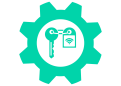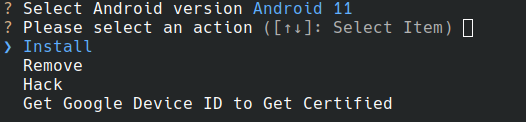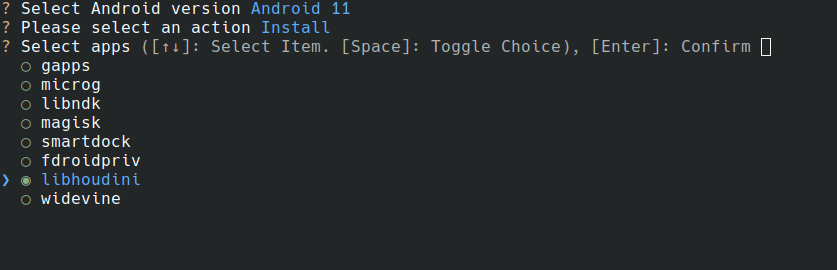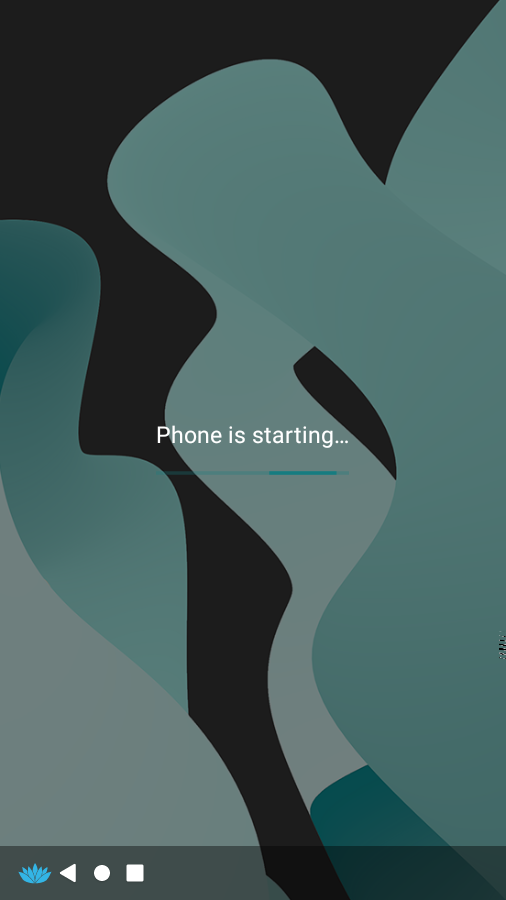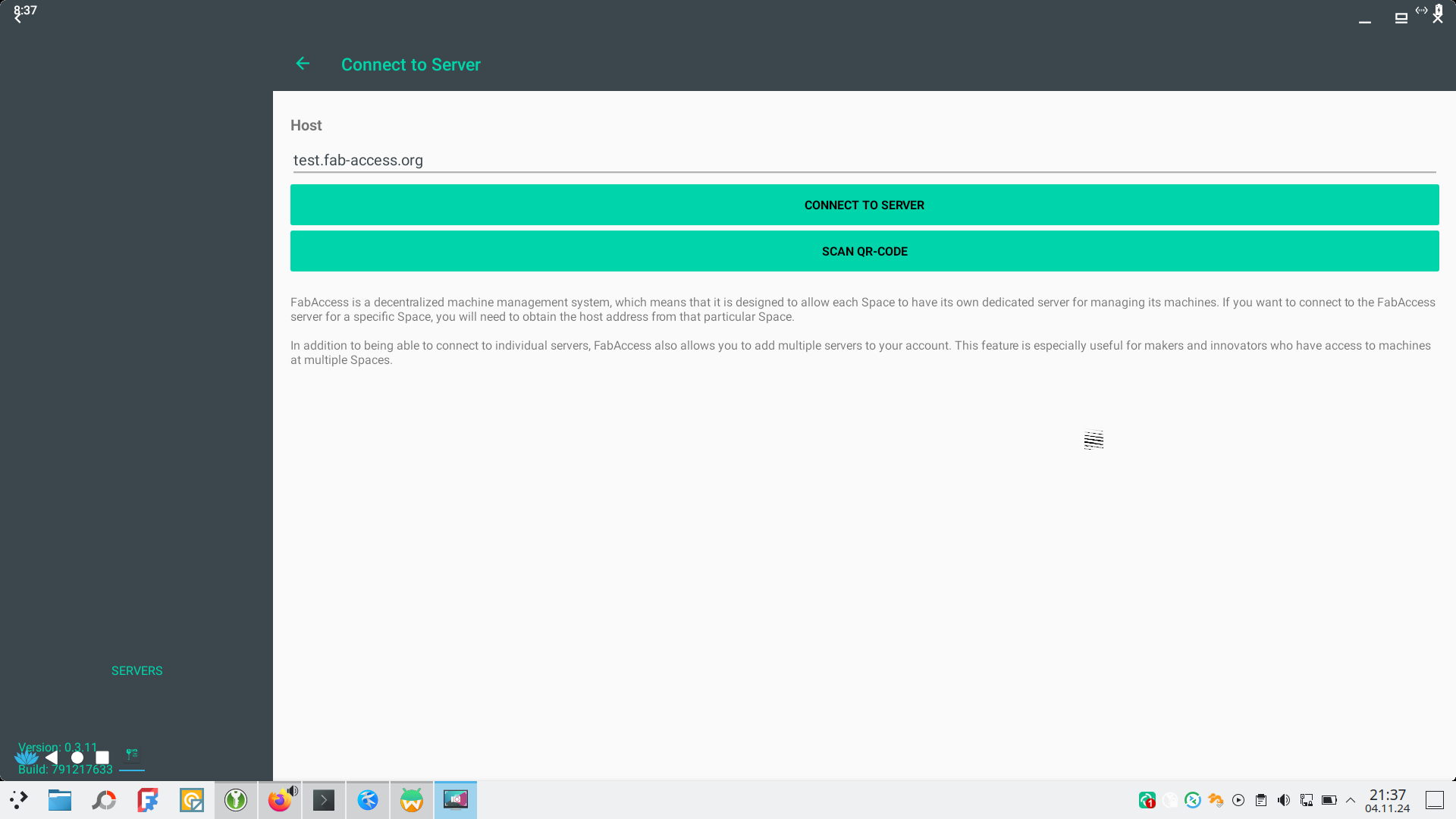Client mit Waydroid auf Linux installieren
Waydroid ist ein unter GNU GPL v3 lizensierter und einer von vielen gängigen Emulatoren für Android auf Linux-Systemen. Wir nutzen es, um FabAccess für Linux verfügbar zu machen (alternativ zum GTK Mono Client Build). Waydroid verwendet einen LXC-Unterbau (Container, ähnlich Docker), um zu spawnen. Wir berufen uns grundlegend auf die offizielle Dokumentation unter https://docs.waydro.id/usage/install-on-desktops.
Basic Setup
Diese Dokumentation beruht auf folgendem Beispielsystem:
- Setup Datum: 04.11.2024
- OS: Kubuntu 24.04 mit aktiviertem Wayland
- Waydroid 1.4.3 mit LineageOS 18.1 (Android 11)
Das grundlegende Setup:
sudo apt update && sudo apt upgrade
sudo apt install curl ca-certificates -y
curl -s https://repo.waydro.id | sudo bash
sudo apt install waydroid -y
# Die installierte Waydroid Version checken
dpkg -l | grep waydroid
#Init ausführen (Images installieren)
# Folgendes Images werden dabei automatisch von https://sourceforge.net/projects/waydroid/files/images/system/lineage/waydroid_x86_64/ geladen:
# - LineageOS 18.1 (20241102 VANILLA) - das Image ist ca. 800 MB groß
# - LineageOS 18.1 (20241102 MAINLINE) - das Image ist ca. 180 MB groß
sudo waydroid initService und Logs
Waydroid wird automatisch als Service installiert und auch gestartet. Wir können den Service starten, stoppen und neustarten, und darüberhinaus Logs auslesen:
sudo systemctl status waydroid-container.service
sudo systemctl start waydroid-container.service
sudo systemctl stop waydroid-container.service
# Journal und Log File:
sudo journalctl -f -u waydroid-container.service
sudo less /var/lib/waydroid/waydroid.log
#oder kurz:
waydroid logZwischenablage (Clipboard) reparieren
Bei der Installation klappt u.U. die geteilte Zwischenablage nicht. In diesem Fall benötigt es die folgenden Pakete
sudo apt install wl-clipboard
sudo pip install pyclip --break-system-packages #unsauberer Trick. Hat jemand eine bessere Lösung?Session starten
# als normaler Nutzer
waydroid session startOptionen konfigurieren
Wir stellen an ein paar Schrauben!
Für das Ausführen muss eine Waydroid Session bereits laufen!
Multi-Window Option setzen
Aktiviert/Deaktiviert die Fensterintegration mit dem Desktop)
waydroid prop set persist.waydroid.multi_windows trueAuflösung des Fensters anpassen
Standardmäßig wird die Session im Vollbildmodus gestartet. Auf einem großen Monitor ist das ggf. screcklich. Das lässt sich optional setzen. Siehe https://github.com/waydroid/waydroid/issues/700
# Zum Zurücksetzen der Standardeinstellungen folgendes ausführen:
waydroid prop set persist.waydroid.width ""
waydroid prop set persist.waydroid.height ""
# make portrait orientation on 1600x900 screen, 16:9 aspect ratio
#width = 900 / 16 * 9 = 506.25 ~ 506
waydroid prop set persist.waydroid.width 506Netzwerk-Traffic zwischen Gast und Host erlauben
Falls nach der Installation Anwendungen in Waydroid keine Internetverbindung haben, fehlt möglicherweise eine Konfiguration in der Firewall und/oder in einem Waydroid-Script. Siehe auch https://github.com/waydroid/waydroid/issues/143
UFW Firewall installieren und aktivieren, dann Ports 53 (DNS) und 67 (DHCP) forwarden
sudo dnf install ufw
sudo ufw enable
sudo ufw allow 53
sudo ufw allow 67
sudo ufw default allow FORWARDFix in Waydroid Script
sudo sed -i~ -E 's/=.\$\(command -v (nft|ip6?tables-legacy).*/=/g' /usr/lib/waydroid/data/scripts/waydroid-net.sARM-Builds auf x86-Systemen erlauben (libhoudini) und mehr
Normalerweise wird Waydroid vermutlich eher auf einem x86-System installiert werden. Android Applications (APKs) sind aber häufig nur für arm7/arm8 kompiliert. Dafür gibt es einen Workaround namens libhoudini. Dafür nutzen wir folgendes Script aus dem Projekt https://github.com/casualsnek/waydroid_script
# als normaler Nutzer
cd ~
git clone https://github.com/casualsnek/waydroid_script
cd waydroid_script/
python3 -m venv venv
venv/bin/pip install -r requirements.txtDanach führen wir aus und wählen libhoudini aus:
sudo venv/bin/python3 main.pyMit der Leertaste können Pakete ab- oder zugewählt werden:
Danach startet die Installation. libhoudini ist ca. 100 MB groß.
FabAccess Client (Borepin) installieren
Wir laden den Client als APK-Datei direkt herunter:
# als normaler Nutzer
cd ~
wget https://gitlab.com/api/v4/projects/20862588/packages/generic/borepin/v0.3.11/org.fab_infra.fabaccess-Signed.apk
waydroid app install org.fab_infra.fabaccess-Signed.apk
# wir prüfen, ob das geklappt hat:
waydroid app list | grep fabaccess
# der Output sollte sein:
packageName: org.fab_infra.fabaccessSiehe auch Downloads / Demo
Waydroid Client anzeigen und benutzen
Nachdem der Container gestartet ist und die Session läuft, können wir das User Interface anzeigen:
# als normaler Nutzer
waydroid show-full-uiDie Standardoberfläche bei/nach dem Start:
Und letztlich Borepin in Waydroid:
Waydroid in einem Fenster anzeigen
Unter Wayland hat das Client-Fenster leider keine Drag&Drop-Funktion. Wir können es in einen Rahmen einsperren, in dem wir das Tool "cage" verwenden
sudo apt install cage
# und dann Waydroid ins Fenster zwingen:
cage waydroid show-full-uiWaydroid Upgrade
Waydroid bekommt regelmäßig Updates. Wir können mit folgendem Befehl aktualisieren:
sudo waydroid upgrade